Já se foram os dias em que era necessário guardar o telefone e a carteira no bolso de trás ou na bolsa. Hoje em dia existe uma alternativa conveniente aos cartões de crédito e dinheiro: soluções de pagamento móvel. Você pode usar uma carteira móvel para pagar transações on-line ou usar um chip integrado no telefone para pagar uma compra na loja.
Conteúdo
- O que é Samsung Pay?
- Como configuro o Samsung Pay?
- Adicionando Samsung Pay ao seu smartwatch
- Pagando com Samsung Pay
- Outras opções do Samsung Pay
- O Samsung Pay é seguro para uso?
Vídeos recomendados
Fácil
20 minutos
Samsung compatível Smartphone ou relógio inteligente
Samsung Pay é a carteira móvel proprietária que você encontrará em dispositivos Samsung mais recentes. Este aplicativo vem com ferramentas convenientes para gerenciar seu dinheiro e pagar compras online e em lojas. Começar é muito fácil e logo você se perguntará como conseguiu fazer compras sem este aplicativo.
O que é Samsung Pay?
Samsung Pay é um Android aplicativo que funciona com
dispositivos Samsung específicos, permitindo-lhes comunicar com terminais de pagamento. Procurando um vestido novo ou pegando um café em sua cafeteria favorita? Você pode deixar seu cartão de crédito ou débito em casa, utilizando o aplicativo Samsung Pay em vez de. Seu smartphone pode usar Tecnologia NFC pagar com qualquer terminal que suporte pagamento sem fio com um simples toque, mas não é isso que o torna único.Nem todas as lojas de varejo acompanharam o tempo e muitas ainda utilizam terminais de pagamento mais antigos que não suportam novas tecnologias de pagamento, como Apple Pague e Google Pay. No entanto, a Samsung vai para o próximo nível ao oferecer a tecnologia MST (transmissão magnética segura) em seus smartphones; portanto, você pode pagar com qualquer terminal que aceite cartões – sem necessidade de compatibilidade sem fio. O MST envia um sinal que imita a faixa preta no verso do seu cartão, fazendo com que os terminais mais antigos simplesmente pensem que você passou o cartão manualmente.
Como configuro o Samsung Pay?
Comece verificando se você possui um smartphone Samsung compatível. Todos os dispositivos Galaxy desde os dispositivos S6 e Note possuem a tecnologia integrada, além de vários dispositivos Galaxy A. Muitos wearables Samsung também apresentam Samsung Pay para pagamento rápido com seu pulso – não
Depois de determinar que seu smartphone Samsung é compatível com Samsung Pay, siga estas etapas:
Passo 1: Comece abrindo o aplicativo Samsung Pay no seu dispositivo.
Passo 2: Assim que o aplicativo estiver aberto no seu dispositivo, toque no Iniciar botão.

Relacionado
- Economize $ 100 ao comprar um Samsung Galaxy S23 desbloqueado hoje
- Estou feliz que o Samsung Galaxy Note morreu quando morreu
- O Galaxy Z Flip 5 ainda nem existe, mas já tem acordo
Etapa 3: Você terá então a opção de configurar o aplicativo usando leitura de íris ou impressão digital ou apenas um PIN. Ao selecionar Somente PIN, você será solicitado a inserir um PIN de quatro dígitos que será usado no futuro para proteger suas informações – digite-o duas vezes para verificação.
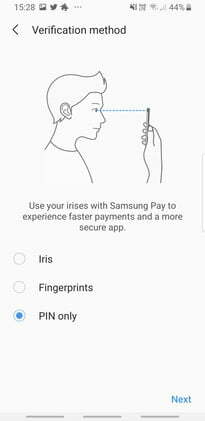
Passo 4: Toque em Cardápio botão no canto superior esquerdo da tela. Em seguida, no pop-up, selecione o Adicionar cartão de crédito/débito opção.
Etapa 5: Siga as instruções na tela para digitalizar seu cartão, concluir a configuração e concordar com quaisquer termos e condições. Você também pode adicionar seu cartão manualmente.
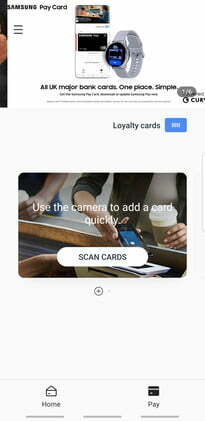
Etapa 6: O aplicativo perguntará se você deseja definir o Samsung Pay como seu serviço de pagamento móvel padrão. Para continuar, selecione Definir como padrão. Se você já tiver um aplicativo de pagamento padrão configurado – como o Google Pay – o aplicativo perguntará se você deseja substituí-lo.
É importante observar que nem todos os bancos oferecem suporte ao Samsung Pay no momento. No entanto, a maioria das empresas de cartão de crédito, incluindo American Express, Visa e MasterCard, estão incluídas. Por padrão, o aplicativo Samsung Pay vem pré-instalado em dispositivos Galaxy, mas você pode reinstalá-lo facilmente se ele tiver sido removido em algum momento.

Adicionando Samsung Pay ao seu smartwatch
Se você tiver um dispositivo Galaxy Wearable compatível, poderá adicionar o Samsung Pay para pagamentos seguros em qualquer lugar. No entanto, é essencial compreender que os dispositivos vestíveis suportam apenas NFC. Como o MST não é compatível com dispositivos Galaxy Wearable, você precisará usar um terminal de pagamento que suporte pagamentos sem contato. Felizmente, o Relógios Samsung Galaxy mais recentes torne a configuração muito simples.
Passo 1: Comece pressionando e segurando o Voltar (superior) por alguns segundos. Pode levar alguns segundos para o Samsung Pay iniciar se for a primeira vez que você o usa.
Passo 2: Toque na seta para começar a configurar as coisas.
Etapa 3: No seu telefone, toque em OK para abrir o Samsung Pay e toque em Iniciar. Pode ser necessário fazer login em sua conta Samsung.
Passo 4: Toque nos três pontos do seu relógio e toque em + Adicionar cartão para adicionar seu cartão. Você pode tocar Ligar para configurar uma tela de bloqueio para o seu relógio, o que recomendamos fazer, caso ainda não o tenha feito.
Etapa 5: Insira um PIN de quatro dígitos no seu relógio e digite-o duas vezes para verificação. Agora você pode começar a adicionar seus cartões de pagamento.
Etapa 6: Se você tiver um smartwatch Samsung mais antigo, precisará acessar o aplicativo Samsung Pay na guia Início para começar e escolher o símbolo de mais para adicionar itens. Isso não é tão comum hoje em dia, mas não é difícil começar.
Etapa 7: Assim que o Samsung Pay estiver totalmente configurado no seu Galaxy Wearable, você poderá pagar pelas transações usando seu smartwatch, bem como visualizar qualquer compra recente que possa ter sido feita através do serviço. Observe que o relógio e o smartphone mostrarão apenas as transações que foram feitas em seu hardware — elas não são compartilhadas entre dispositivos.

Pagando com Samsung Pay
Smartphone Galáxia: Saiu às compras e está pronto para pagar? Você será solicitado a selecionar o cartão que deseja usar e, após verificar sua identidade, será solicitado que coloque a parte traseira do seu Samsung
Galáxia vestível: inicie o Samsung Pay mantendo pressionada a tecla Voltar quando o aplicativo estiver pronto em seu dispositivo Galaxy Wearable. Em seguida, selecione o cartão que deseja usar e toque no botão Pagar. Tocar o wearable no terminal, como faria se pagasse com seu smartphone, concluirá a transação.
Outras opções do Samsung Pay
É uma boa ideia dar uma olhada na sua área e ver de que outra forma você pode usar a carteira do Samsung Pay. Vários serviços de trânsito podem aceitá-lo, e a Samsung também está lançando a opção de armazenar seus registros de vacinação no aplicativo. Ele pode fazer muito mais do que apenas imitar seu cartão de crédito.
O Samsung Pay é seguro para uso?
Agora que você sabe como configurar o Samsung Pay, sua próxima pergunta pode ser se é seguro usar o serviço diariamente. Felizmente a resposta é sim. Em primeiro lugar, o seu dispositivo Samsung não armazena nenhuma informação pessoal ou financeira. Em segundo lugar, o seu PIN seguro ou dados biométricos, como impressão digital ou leitura da íris, mantêm as informações seu smartphone Samsung ou wearable seguro, mantendo-o seguro se a pessoa errada entrar em contato com seu dispositivo.
Você pode usar Encontre meu celular da Samsung recurso para localizar rapidamente seu dispositivo se você perdê-lo, e a função Bloquear minha tela manterá o dispositivo bloqueado para evitar o uso de serviços como o Samsung Pay.
Recomendações dos Editores
- Economize até US $ 80 no Samsung Galaxy Watch 5 com esta oferta flash
- Esqueça o Oura Ring – Samsung pode estar fazendo um novo anel inteligente
- A Samsung acaba de nos dar três grandes teasers do Galaxy Unpacked
- Ainda estou usando o Samsung Galaxy S23 Ultra por um motivo importante
- Pressa! Este Samsung Galaxy Watch custa US $ 151 por mais algumas horas
Atualize seu estilo de vidaDigital Trends ajuda os leitores a manter o controle sobre o mundo acelerado da tecnologia com as últimas notícias, análises divertidas de produtos, editoriais criteriosos e prévias únicas.




